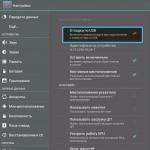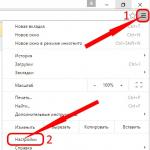Das Ende 2015 erschienene Flaggschiff-Smartphone Xiaomi Mi4c ist aufgrund seiner hohen technischen Eigenschaften heute ein sehr attraktives Angebot. Um das Potenzial des Geräts voll auszuschöpfen, müssen Benutzer aus unserem Land auf die Installation lokalisierter MIUI-Firmware oder einer benutzerdefinierten Lösung zurückgreifen. Dieses Verfahren ist recht einfach, wenn Sie den Anweisungen aus dem folgenden Material folgen.
Die leistungsstarke Hardwareplattform von Qualcomm mit großer Leistungsreserve sorgt bei Mi4c-Nutzern für so gut wie keine Beschwerden, der Softwareteil dürfte jedoch viele Fans von Xiaomi-Geräten enttäuschen, denn für das Modell gibt es keine offizielle globale Version von MIUI, da das Flaggschiff dafür gedacht war Verkauf ausschließlich in China.

Das Fehlen einer russischen Oberflächensprache, Google-Dienste und andere Mängel des ursprünglich vom Hersteller installierten chinesischen MIUI können durch die Installation einer der lokalisierten Versionen des Systems von inländischen Entwicklern behoben werden. Das Hauptziel dieses Artikels besteht darin, Ihnen zu erklären, wie Sie dies schnell und problemlos tun können. Zunächst überlegen wir, die offizielle Firmware zu installieren, um das Gerät in den Werkszustand zurückzusetzen und „gemauerte“ Smartphones wiederherzustellen.
Die Verantwortung für das Ergebnis der Befolgung der nachstehenden Anweisungen liegt vollständig beim Benutzer und nur er entscheidet auf eigene Gefahr und Gefahr, bestimmte Manipulationen am Gerät vorzunehmen!
Unabhängig vom Software-Ausgangszustand des Xiaomi Mi4c sollten Sie vor der Installation der gewünschten Android-Version die notwendigen Tools und das Gerät selbst vorbereiten. Die sorgfältige Umsetzung der folgenden Schritte entscheidet maßgeblich über den Erfolg der Firmware.

Treiber und Spezialmodi
Es gibt mehrere Möglichkeiten, das Betriebssystem mit Komponenten auszustatten, die es ermöglichen, Mi4c und einen PC zu koppeln, um den Speicher des Geräts durch spezielle Software manipulieren zu können. Der einfachste und schnellste Weg, an Treiber zu kommen, ist die Installation von Xiaomis proprietärem Tool zum Flashen von Markengeräten – das alles enthält, was Sie brauchen.

Treiber installieren

Betriebsarten
Wenn die Treiber korrekt installiert sind, sollte es keine Probleme mit der Erkennung des Geräts durch den Computer geben. Öffnung "Gerätemanager" und beobachten Sie die in seinem Fenster angezeigten Geräte. Wir verbinden das Gerät in den folgenden Modi:
- Der normale Zustand eines Telefons, auf dem Android im Dateiübertragungsmodus ausgeführt wird. Aktivieren Sie die Möglichkeit, Dateien zu teilen, d. h. Im MTP-Modus können Sie die Benachrichtigungsleiste auf dem Gerätebildschirm herunterziehen und auf das Element tippen, das eine Liste mit Optionen und Modi zum Verbinden des Smartphones öffnet. Wählen Sie in der sich öffnenden Liste aus „Mediengerät (MTP)“.

IN "Dispatcher" wir sehen Folgendes:
- Anschließen eines Smartphones mit aktiviertem USB-Debugging. Um das Debuggen zu aktivieren, folgen Sie dem Pfad:


"Gerätemanager" sollte Folgendes anzeigen:
- Modus „FASTBOOT“
. Diese Betriebsart wird bei der Installation von Android im Mi4c, wie auch in vielen anderen Xiaomi-Geräten, sehr häufig verwendet. Um das Gerät in diesem Modus zu starten:


Ein Gerät in diesem Zustand ist definiert als „Android Bootloader-Schnittstelle“.
- Notfallmodus. In einer Situation, in der die Mi4c-Software ernsthaft beschädigt ist und das Gerät nicht in Android oder gar nicht startet „FASTBOOT“, wenn es an einen PC angeschlossen ist, wird das Gerät als erkannt .

Wenn das Telefon keinerlei Lebenszeichen zeigt und der PC nicht reagiert, wenn das Gerät angeschlossen wird, drücken Sie die Tasten auf dem Smartphone, das an den USB-Anschluss angeschlossen ist "Ernährung" Und "Volumen-" Halten Sie sie etwa 30 Sekunden lang gedrückt, bis das Betriebssystem das Gerät erkennt.



Wenn das Gerät in keinem Modus korrekt erkannt wird, können Sie die Dateien aus dem Treiberpaket zur manuellen Installation verwenden, die hier zum Download verfügbar sind:
Sicherung
Während des Betriebs sammelt jedes Android-Gerät viele verschiedene Informationen an, die für den Benutzer wertvoll sind. Während des Firmware-Updates werden in den meisten Fällen alle Daten zerstört. Um einen unwiederbringlichen Verlust zu verhindern, sollten Sie so schnell wie möglich eine Sicherungskopie erstellen.

In der Lektion unter dem Link können Sie einige Methoden zum Erstellen eines Backups kennenlernen, bevor Sie ernsthaft in den Softwareteil Ihres Smartphones eingreifen:
Unter anderem können wir die Verwendung sehr effektiver Tools zum Kopieren und späteren Wiederherstellen wichtiger Informationen empfehlen, die in die offiziellen Versionen von MIUI integriert sind und vom Hersteller in Mi4c installiert werden. Es wird davon ausgegangen, dass das Mi-Konto auf dem Gerät angemeldet ist.


Entsperren des Bootloaders
Bevor Sie die Mi4c-Firmware flashen, müssen Sie sicherstellen, dass der Bootloader des Geräts nicht gesperrt ist, und ggf. den Entsperrvorgang durchführen, indem Sie die Schritte in den Anweisungen im Artikel befolgen:

Das Entsperren verursacht normalerweise keine Probleme, aber es kann schwierig sein, den Status zu überprüfen und Vertrauen in das Entsperren des Bootloaders zu gewinnen. Bei der Veröffentlichung des betreffenden Modells hat Xiaomi dessen Bootloader nicht blockiert, der Bootloader des Mi4ts kann jedoch blockiert werden, wenn auf dem Gerät Betriebssysteme höherer Versionen installiert waren 7.1.6.0 (stabil), 6.1.7 (Entwickler).

Unter anderem ist es nicht möglich, den Status des Bootloaders mit der im Artikel unter dem obigen Link beschriebenen Standardmethode zu ermitteln, d Wenn der Befehl oem device-info ausgeführt wird, wird derselbe Status angezeigt.

Zusammenfassend können wir sagen, dass Sie den Entsperrvorgang auf jeden Fall über MiUnlock durchführen sollten.

Wenn der Bootloader zunächst nicht blockiert ist, zeigt das offizielle Dienstprogramm die folgende Meldung an:

Zusätzlich
Es gibt noch eine weitere Voraussetzung, die erfüllt sein muss, bevor mit der Installation der Systemsoftware in Mi4c fortgefahren werden kann. Bildschirmsperrmuster und Passwort deaktivieren!
Wenn Sie auf einige MIUI-Versionen umsteigen, kann die Nichtbeachtung dieser Empfehlung dazu führen, dass Sie sich nicht mehr beim System anmelden können!
Firmware
Sie können das Betriebssystem in Xiaomi Mi4c, wie in allen Geräten des Herstellers, mit mehreren offiziellen Methoden sowie mit universellen Tools von Drittentwicklern installieren. Die Wahl der Methode hängt vom Softwarezustand des Geräts sowie vom gesetzten Ziel ab, also von der Android-Version, unter der das Smartphone nach Abschluss aller Manipulationen betrieben wird.

Methode 1: Android-Anwendung „Update“
Offiziell bietet Xiaomi an, Systemsoftware auf seinen Geräten mit einem integrierten MIUI-Tool zu installieren, das für die Installation von Updates auf der proprietären Shell konzipiert ist. Indem Sie die folgenden Anweisungen befolgen, können Sie jede offizielle Firmware für Xiaomi Mi4c installieren. Sie können die neuesten Versionen des Systems auf der offiziellen Website des Herstellers herunterladen.

Das für die Installation im folgenden Beispiel verwendete Paket verwendet die MIUI-Entwicklungsversion 6.1.7 . Sie können das Paket über den Link herunterladen:


Methode 2: MiFlash
Man kann mit Sicherheit sagen, dass es für alle Android-Geräte von Xiaomi möglich ist, die Firmware mit einem vom Hersteller entwickelten proprietären Tool zu flashen. Details zur Arbeit mit dem Tool werden im Artikel unter dem folgenden Link beschrieben. In diesem Material konzentrieren wir uns auf die Funktionen der Verwendung des Tools als Flasher für das Mi4c-Modell.

Installieren wir zum Beispiel dasselbe offizielle MIUI wie bei der Installation des Betriebssystems über die Android-Anwendung "Aktualisieren", aber das Paket, das über den untenstehenden Link heruntergeladen werden kann, ist für die Installation über MiFlash im Telefonverbindungsmodus vorgesehen „FASTBOOT“.


Zusätzlich. Erholung
MiFlash kann als Tool zum Wiederherstellen des Werkszustands von Mi4c nach der Installation eines Systems, das den Bootloader blockiert, sowie zum Wiederherstellen von Smartphones nach schwerwiegenden Softwarefehlern verwendet werden. In solchen Fällen sollten Sie die Entwickler-MIUI-Firmware flashen 6.1.7 im Notbetrieb „Qualcomm HS-USB Qloader 9008“.

Das Verfahren zum Überschreiben von Mi4c-Systempartitionen im Notfallmodus wiederholt vollständig die Anweisungen zum Flashen der Firmware im Fastboot-Modus, nur wird bei MiFlash nicht die Seriennummer des Geräts, sondern die COM-Port-Nummer ermittelt.

Sie können das Gerät unter anderem mit einem Befehl in den Modus versetzen, der gesendet wird über:
Fastboot OEM Edl

Methode 3: Fastboot
Erfahrene Benutzer, die wiederholt Firmware für Xiaomi-Smartphones geflasht haben, wissen, dass auf der offiziellen Website des Herstellers veröffentlichte MIUI-Pakete ohne Verwendung von MiFlash, sondern direkt über Fastboot auf dem Gerät installiert werden können. Zu den Vorteilen dieser Methode zählen die Geschwindigkeit des Verfahrens sowie das Fehlen der Notwendigkeit, irgendwelche Dienstprogramme zu installieren.



Methode 4: Wiederherstellung über QFIL
Bei der Manipulation des Softwareteils des Xiaomi Mi4c, meist aufgrund falscher und unüberlegter Handlungen des Benutzers sowie aufgrund schwerwiegender Softwarefehler, kann das Gerät in einen Zustand geraten, in dem es den Anschein hat, als sei das Telefon „gestorben“. “. Das Gerät lässt sich nicht einschalten, reagiert nicht auf Tastendrücke, die Anzeigen leuchten nicht, wird vom Computer als erkannt „Qualcomm HS-USB Qloader 9008“ oder gar nicht definiert usw.

In einer solchen Situation ist eine Wiederherstellung erforderlich, die über ein proprietäres Dienstprogramm des Herstellers Qualcomm durchgeführt wird, um das System auf Android-Geräten zu installieren, die auf der gleichnamigen Hardwareplattform basieren. Das Tool heißt QFIL und ist integraler Bestandteil des QPST-Softwarepakets.
- Entpacken Sie das Archiv mit QPST und installieren Sie die Anwendung gemäß den Anweisungen des Installationsprogramms.
- Entpacken Sie die Fastboot-Firmware. Es wird empfohlen, zur Wiederherstellung die Entwicklungsversion von MIUI 6.1.7 zu verwenden
- Lassen Sie uns QFIL starten. Dies kann durch Suchen des Programms im Windows-Hauptmenü erfolgen

oder indem Sie auf das Dienstprogrammsymbol in dem Verzeichnis klicken, in dem QPST installiert wurde.
- Schalten „Build-Typ auswählen“ auf Position stellen „Flache Bauweise“.
- Wir verbinden das „gemauerte“ Xiaomi Mi4c mit dem USB-Port des PCs. Im Idealfall wird das Gerät im Programm erkannt – die Beschriftung „Kein Hafen verfügbar“ oben im Fenster ändert sich zu „Qualcomm HS-USB Qloader 9008“.

Wenn das Smartphone nicht erkannt wird, klicken Sie auf „Geringere Lautstärke“ Und "Aufnahme" Halten Sie gleichzeitig die Kombination gedrückt, bis "Gerätemanager" Der entsprechende COM-Port wird angezeigt.
- Auf dem Feld „Programmiererpfad“ Fügen Sie die Datei hinzu prog_emmc_firehose_8992_ddr.mbn aus dem Katalog „Bilder“, befindet sich im Ordner mit der entpackten Firmware. Durch Klicken auf die Schaltfläche öffnet sich das Explorer-Fenster, in dem Sie den Pfad zur Datei angeben müssen "Durchsuche...".
- Klicken „XML laden…“, wodurch sich nacheinander zwei Explorer-Fenster öffnen, in denen Sie die vom Programm angebotenen Dateien markieren müssen rawprogram0.xml,

Und danach patch0.xml und drücken Sie die Taste "Offen" zweimal.
- Alles ist bereit, um mit dem Vorgang zum Überschreiben der Speicherpartitionen des Geräts zu beginnen. Drücken Sie die Taste "Herunterladen".
- Der Dateiübertragungsvorgang wird im Feld protokolliert "Status". Außerdem wird der Fortschrittsbalken gefüllt.
- Wir warten auf den Abschluss der Verfahren. Danach erscheint die Inschrift im Protokollfeld „Download beenden“ Trennen Sie das Kabel vom Telefon und starten Sie das Gerät.








Methode 5: Lokalisierte und benutzerdefinierte Firmware
Nachdem Sie die offizielle Version des Systems mit einer der oben beschriebenen Methoden installiert haben, können Sie mit dem Verfahren fortfahren, um Xiaomi Mi4c in einen Zustand zu versetzen, der das Potenzial dieses High-End-Geräts voll zur Geltung bringt.
Wie oben erwähnt, ist die vollständige Nutzung aller Funktionen des Smartphones durch Benutzer aus dem russischsprachigen Raum nur durch die Installation von lokalisiertem MIUI möglich. Mehr über die Funktionen solcher Lösungen erfahren Sie im Artikel unter dem folgenden Link. Das vorgeschlagene Material enthält auch Links zu den Ressourcen der Entwicklungsteams, wo Sie die neuesten Versionen übersetzter Shells herunterladen können.
Installation der modifizierten Wiederherstellung
Um Mi4c mit lokalisiertem MIUI oder einem modifizierten System von Drittentwicklern auszustatten, werden die Fähigkeiten einer benutzerdefinierten Wiederherstellungsumgebung genutzt.

Für das betreffende Modell gibt es viele Versionen von TWRP. Beim Herunterladen der Wiederherstellung sollten Sie vor der Installation der Umgebung die auf dem Gerät installierte Android-Version berücksichtigen. Beispielsweise funktioniert ein für Android 5 entwickeltes Image nicht, wenn auf dem Telefon Android 7 ausgeführt wird und umgekehrt.

Die Installation eines ungeeigneten Wiederherstellungsimages kann dazu führen, dass das Gerät nicht gestartet werden kann!
Lassen Sie uns die universelle Version von Android TWRP für Xiaomi Mi4c installieren. Das im Beispiel verwendete Bild, das über den folgenden Link heruntergeladen werden kann, kann auf jeder Android-Version installiert werden. Bei der Verwendung anderer Bilder sollten Sie auf den Zweck der Datei achten!

- Der einfachste Weg, eine modifizierte Wiederherstellungsumgebung im jeweiligen Modell zu installieren, ist Fastboot. Laden Sie das Toolkit über den untenstehenden Link herunter und entpacken Sie es in das Stammverzeichnis des Laufwerks C:.
- Platzieren Sie die Datei TWRP_Mi4c.img, erhalten als Ergebnis des Entpackens des über den obigen Link heruntergeladenen Archivs in das Verzeichnis „ADB_Fastboot“.
- Wir trennen das Gerät vom PC und starten die Wiederherstellung, indem wir die Kombination auf dem Smartphone gedrückt halten "Volumen-" + "Ernährung" bis das TWRP-Logo auf dem Bildschirm erscheint.
- Wählen Sie nach dem ersten Start die russische Sprache der Wiederherstellungsoberfläche aus, indem Sie auf die Schaltfläche klicken "Sprache auswählen" und erlauben Sie Änderungen an der Systempartition des Gerätespeichers, indem Sie den entsprechenden Schalter nach rechts schieben.


Fastboot-Flash-Wiederherstellung TWRP_Mi4c.img

Der erfolgreiche Abschluss des Vorgangs wird durch die Ausgabe einer Meldung bestätigt „‚Erholung‘ schreiben… OKAY“ in der Konsole.


Wichtig! Nach jedem Start in die Wiederherstellungsumgebung, die als Ergebnis der Ausführung der vorherigen Schritte dieser Anleitung installiert wurde, sollten Sie eine dreiminütige Pause warten, bevor Sie die Wiederherstellung verwenden. Während dieser Zeit nach dem Start funktioniert der Touchscreen nicht – dies ist eine Funktion der vorgeschlagenen Version der Umgebung.

Übersetzte Firmware installieren
Nach Erhalt einer benutzerdefinierten TWRP-Wiederherstellung hat der Benutzer des Geräts alle Möglichkeiten, die Firmware zu ändern. Lokalisierte MIUIs werden in Form von Zip-Paketen verteilt, die mithilfe einer modifizierten Wiederherstellungsumgebung einfach installiert werden können. Die Arbeit in TWRP wird im folgenden Material ausführlich beschrieben, wir empfehlen Ihnen, es zu lesen.
Seit September 2018 hat das chinesische Unternehmen den Schutz seiner Smartphones durch die Einführung einiger Änderungen seiner Sicherheitsrichtlinien verstärkt. Wir bitten unsere Leser, sich mit diesen Informationen vertraut zu machen, da es sich um die Firmware von Xiaomi-Smartphones handelt.
Erinnern wir uns daran, dass die ersten Schritte ein Anti-Rollback-Mechanismus waren, der ein Downgrade der MIUI-Version und eine Verlängerung der Bootloader-Entsperrzeit verhindert. Jetzt plant das Unternehmen, die Möglichkeit zur Installation der globalen Version der Firmware (Global ROM) vollständig zu blockieren.
Xiaomi-Firmware – neue Regeln!
Anfang des Monats erschien im offiziellen englischsprachigen Forum eine Meldung, in der einer der Administratoren eine wichtige Nachricht für alle Nutzer der Mi-Community veröffentlichte.
Aus dem Bericht geht hervor, dass für den chinesischen Markt veröffentlichte Xiaomi-Telefone das MIUI Global ROM nicht mehr unterstützen werden. Und dementsprechend (auf der Verpackung mit „Global Version“ gekennzeichnet) wird die chinesische Version der MIUI China ROM-Firmware nicht mehr unterstützt.
Aus Gründen der Klarheit fügen wir die Originalnachricht bei.
In dieser Nachricht wird außerdem empfohlen, Xiaomi-Smartphones nur über offizielle Vertriebskanäle zu kaufen und die Systeminformationen vor der Aktualisierung des Systems noch einmal zu überprüfen. Im Gegenzug dankt das MIUI-Team den Benutzern für ihr Verständnis.

Die Gründe für solche Innovationen?
Xiaomi wächst und entwickelt sich weiter und erobert jedes Jahr mehr und mehr Märkte auf der ganzen Welt. Der asiatische Riese hat bereits Indien und viele asiatische Länder erobert und setzt nun seine Expansion in europäische Länder fort.
Da China der größte Smartphone-Markt der Welt ist, haben große OEMs das Privileg, zu den Ersten zu gehören, die neue Technologien ausprobieren. Darüber hinaus sind chinesische Versionen von Smartphones oft günstiger als ihre globalen Pendants.
Smartphones, Tablets und andere Gadgets erfreuen sich auf dem Mobiltechnologiemarkt großer Beliebtheit. Dies machen sich skrupellose Verkäufer zunutze und führen teilweise auch Käufer in die Irre. Wenn sie beispielsweise behaupten, dass sie eine „globale“ Version eines chinesischen Xiaomi-Geräts verkaufen, obwohl es in Wirklichkeit noch keine globale Version des Telefons gibt.
Dies sind auch unangenehme Neuigkeiten für Benutzer, die es gewohnt sind, Telefone direkt in China zu kaufen und zu bestellen. Die Wahrscheinlichkeit steigt, dass ein Verkäufer auf Aliexpress ein Telefon verkaufen kann, das sich nach einem Update in einen „Ziegelstein“ verwandelt.
Schauen wir uns nun die Smartphones an, für die diese Einschränkungen künftig gelten werden. Die Liste selbst wurde vom Entwickler des Dienstprogramms XiaoMiTool veröffentlicht, der die Software analysierte und den Code entdeckte, der für die Blockierung von Installationen außerhalb der Region verantwortlich ist.
Wenn der Bootloader gesperrt ist, prüft das System, ob die Telefonversion mit der Firmware-Version übereinstimmt. Wenn die Region nicht übereinstimmt, wird eine Fehlermeldung angezeigt.

Liste der Xiaomi-Geräte mit MIUI-Einschränkungen außerhalb der Region:
- („Wayne“);
- („Schöpflöffel“);
- ("Sirius");
- („ursa“);
- Mi 8 Lite („Platin“);
- Mi 8 Pro („equuleus“);
- MIUI 10 Global Russia oder entsperren Sie den Bootloader und installieren Sie die globale Firmware.
Liebe Leserinnen und Leser, wir werden die weitere Situation beobachten und Sie zeitnah über alle Updates und Neuerungen bezüglich der Firmware für Xiaomi-Smartphones informieren.
Oftmals ist ein in China gekauftes Smartphone nicht für den Einsatz in vielen anderen Ländern vorgesehen. Wir sprechen über die Unfähigkeit, die Gadget-Oberfläche in die Muttersprache zu übersetzen. Daher ist ein in China gekauftes Xiaomi-Telefon möglicherweise nicht mit der russischen Sprache vertraut. Außerdem fehlen der Software möglicherweise bekannte Dienste. Es geht nur um die Firmware. Es gibt verschiedene Arten davon. Die beliebtesten sind:
1. China-ROM. Sie sind für den heimischen nationalen Markt bestimmt, unterstützen die russische Sprache nicht und sind voll von verschiedenen Diensten, die in anderen Ländern nicht funktionieren, d. h. nutzlos. Der Name enthält die Buchstaben CN (möglicherweise in der Mitte des Artikels).
2. Global ROM – globale Systeme, die für den europäischen Markt bestimmt sind. Sie unterstützen das kyrillische Alphabet und haben keine asiatischen Anwendungen. Das Wort „Global“ wird in den Titel eingefügt.
Wenn Sie bereits ein „nicht-russisches“ Gerät in der Hand haben, können Sie es erneut flashen. Sie können dies in zwei Schritten selbst tun.
Entsperren des Bootloaders
Bevor Sie sich entscheiden, wie Sie Xiaomi auf die globale Version flashen, sollten Sie daran arbeiten, den Bootloader zu entsperren. Der einzige funktionierende Weg hierfür ist die MiUnlock-Anwendung. In den neuesten Geräteversionen sind andere Methoden (durch Umschalten in den EDL-Modus, Kabel) wirkungslos, da der Hersteller sie blockiert hat. Die Reihenfolge lautet wie folgt:
5. Füllen Sie auf der zweiten Seite alle Felder des Formulars aus (Name auf Englisch, Wohnsitzland, Grund für die Notwendigkeit, das „native“ System freizuschalten). Als Grund für die Kontaktaufnahme können Sie ehrlich sagen, dass Sie die Software geändert haben (um eine globale Version der Firmware zu installieren).
6. Stimmen Sie den Bedingungen zu (Jetzt bewerben).

7. Ein Code wird an Ihr Telefon gesendet. Geben Sie es auf der dritten Seite ein und klicken Sie auf „Weiter“.
8. Warten Sie auf die Genehmigung des Entwicklers (zwischen 5 Minuten und 10 Tagen).

9. Gehen Sie nach der Genehmigung (kann 3 bis 10 Tage dauern) zurück zur offiziellen Website des Entwicklers und laden Sie das Dienstprogramm MiUnlock herunter. Führen Sie die Installation auf dem PC durch.
WICHTIG!! Vor dem Entsperren müssen Sie Ihr Telefon mit dem Konto verknüpfen, von dem aus die Anfrage gestellt wurde. Führen Sie dazu die folgenden Manipulationen durch:
1. Einstellungen -> Über das Telefon -> Version (wählen Sie Ihre Version aus).
2. Klicken Sie fünfmal auf die MIUI-Version, um den Entwicklermodus zu öffnen.
3. Einstellungen -> Zusätzliche Einstellungen -> Entwickleroption -> Mi Unlock Status (Internetseitendaten eingeben, Link eingeben).
Nun wird die Arbeit über das heruntergeladene Programm ausgeführt:
1. Stimmen Sie nach dem Start von MiUnlock den Benutzerbedingungen zu (Schaltfläche „Zustimmen“).
2. Geben Sie den Benutzernamen und das Passwort für Ihr Mi-Konto ein -> „Anmelden“.
3. Schalten Sie das Gerät in den Fastboot-Modus, indem Sie gleichzeitig die Tasten „ON“ + „Lautstärke +“ drücken, bis das Bild eines Kaninchens auf dem Bildschirm erscheint
4. Verbinden Sie Xiaomi über ein USB-Kabel mit dem PC.
5. Zeigen Sie im Fenster mit dem geöffneten Programm auf „Öffnen“, der Entsperrvorgang beginnt ().

Wenn der Aktionsalgorithmus korrekt ist, erscheint ein Fenster mit der Aufschrift „Entsperrung erfolgreich“. Wenn die Aufschrift „Nach 72 Stunden Versuch, das Gerät zu entsperren“ erscheint, sollten Sie die angegebene Zeit vor dem nächsten Versuch warten. Klicken Sie auf „Telefon neu starten“ oder halten Sie die Ein-/Aus-Taste 10 Sekunden lang gedrückt, um den Systemeinstellungsstatus zu verlassen.

* Es wird empfohlen, ein Bild im Format 720*312 als Titelbild hochzuladen
Artikelbeschreibung
Hallo Mi-Fans! Mi Flash Tool ist ein von XIAOMI veröffentlichtes Dienstprogramm. Mit diesem Dienstprogramm können Sie die offizielle Firmware (Fastboot-Datei – Beta oder Stable) von Xiaomi auf Ihr Xiaomi-Smartphone/Tablet flashen. FUNKTIONEN DES XIAOMI Mi FLASH TOOLInstaller Das XIAOMI Mi Flash Tool ist ein Installationsprogramm, mit dem Sie das Dienstprogramm auf Ihrem PC installieren können zur weiteren Verwendung. Sie können es hier herunterladen: http://xiaomiflashtool.com/. Laden Sie das .msi-Archiv (Windows-Installationsprogramm) von der Website herunter, starten Sie es und installieren Sie es auf dem System. Das Dienstprogramm selbst enthält die erforderlichen Treiber und das ADB-Tool. Das XIAOMI Mi Flash-Dienstprogramm enthält integrierte USB-Treiber und Google ADB sowie Microsoft MTP- und RNDIS-Treiber und Qualcomm USB Serial Driver. Das bedeutet, dass Sie nichts Zusätzliches herunterladen oder installieren müssen, damit das Dienstprogramm funktioniert. Wenn Sie Probleme mit den XIAOMI USB Driver-Treibern haben, suchen Sie das Modell Ihres Geräts, laden Sie die Fastboot-Firmware herunter und installieren Sie sie Ihr Gerät1. Folgen Sie dem Link - http://en.miui.com/gid-23.html2. Wählen Sie das benötigte Gerätemodell aus3. Wählen Sie im Feld TYPE „ROM“4 aus. Wir finden ein Thema, das im Titel die Firmware-Version enthält, die wir benötigen5. Laden Sie die Fastboot-Version auf Ihren PC herunter und entpacken Sie sie (der Pfad zur Firmware sollte keine Leerzeichen oder russischen Buchstaben enthalten). So verwenden Sie das Dienstprogramm1. Schalten Sie unser Gerät aus.2. Drücken Sie + -, um das Gerät in den Fastboot-Modus3 zu schalten. Wir verbinden das Gerät mit einem Kabel mit dem PC (am besten ist es das Originalkabel, das mit dem Gerät geliefert wurde)4. Starten Sie das MiFlash-Tool, wenn im Fenster keine Informationen zum angeschlossenen Gerät angezeigt werden (Beispiel im Screenshot unten). Wenn danach keine Informationen zum Gerät vorhanden sind, suchen wir nach dem Problem - Die Treiber sind nicht installiert oder schief, wir installieren sie neu.5. Drücken Sie die Schaltfläche „SELECT“ und wählen Sie das Verzeichnis aus, in dem Sie den Inhalt der Firmware-Datei abgelegt haben. Wählen Sie dann den Firmware-Modus (ganz unten im Fenster rechts) Alles bereinigen – bereinigt alles (löscht alle Daten), Benutzerdaten speichern – speichert Benutzerdaten, bereinigt alles und sperrt – löscht alles und sperrt den Bootloader.6. Klicken Sie auf die Schaltfläche „Flash“. Sobald der Firmware-Vorgang abgeschlossen ist, wird die Meldung ERFOLGREICH angezeigt. XIAOMI Flash-Tool erstellt von XIAOMI Mobility INC. WICHTIG: Die MiFlash-Anwendung kann jede Firmware (die für den Fastboot-Modus entwickelt wurde) für Ihr Gerät flashen.1. Der Akkuladestand des Geräts muss mindestens etwa 60 % betragen2. Das Gerät muss an USB 2 angeschlossen sein. 03. Der Bootloader muss entsperrt sein
Diese Methode ist die bequemste und einfachste und erfordert kein Entsperren des Bootloaders. Sie müssen keine Programme auf Ihrem Computer installieren, Sie müssen keine Treiber installieren. Die Hauptsache ist, dass Ihr Smartphone im Speichermodus auf Ihrem Computer erkannt wird, sodass Sie das Archiv mit der Firmware darauf kopieren können.
Zu den Nachteilen dieser Firmware gehören:
- Diese Methode funktioniert nicht immer;
- Mit einer solchen Firmware werden keine Sicherungskopien erstellt (Sie können sie nicht nehmen und zurücksetzen).
- Wenn Sie die unten aufgeführte Firmware-Version installieren, werden Ihre Daten vollständig gelöscht.
- Die offizielle chinesische Firmware kann auf diese Weise nicht auf die globale Firmware aktualisiert werden;
- es ist auch unmöglich, die stabile Firmware des Entwicklers zu aktualisieren;
- Mit dieser Methode kann nur die offizielle Firmware installiert werden, keine benutzerdefinierten.
Firmware-Anweisungen:
Laden Sie die offizielle Firmware im .zip-Format auf Ihr Smartphone herunter. Sie können es von der offiziellen MIUI-Website herunterladen. Starten Sie dann auf Ihrem Smartphone die Update-Anwendung, in der Sie auf die drei Punkte in der oberen rechten Ecke klicken. Dort wählen Sie „Firmware-Datei auswählen“ und wählen die Firmware aus, die Sie heruntergeladen haben. Das Smartphone sollte neu starten und mit der Aktualisierung beginnen. Warten Sie einfach, bis das Update abgeschlossen ist.
2. Über MiFlash
Diese Methode ist ohne Engineering-Kabel mittlerweile nicht mehr sehr relevant, da Xiaomi in neuen Firmware-Versionen die Möglichkeit, in den EDL-Modus zu wechseln, deaktiviert hat.
Firmware-Anweisungen:

Installieren Sie das Programm und führen Sie es aus. Wenn das Programm zur Aktualisierung auffordert (das blaue Pfeilsymbol blinkt), aktualisieren Sie es. Wechseln Sie auf Ihrem Telefon in den Wiederherstellungsmodus (drücken Sie gleichzeitig die Ein-/Aus-Taste und die Lauter-Taste) und verbinden Sie es mit Ihrem Computer. In der Mi PC Suite sollte ein Fenster erscheinen, Screenshot unten.

Die Schaltflächen sind im Screenshot übersetzt. Sie können sehen, dass Sie die Firmware mit dem Programm herunterladen können. Wenn Sie die heruntergeladene Firmware bereits haben, wählen Sie sie einfach im Programm aus. Nach einer solchen Firmware wird empfohlen, das Gerät auf die Werkseinstellungen zurückzusetzen.